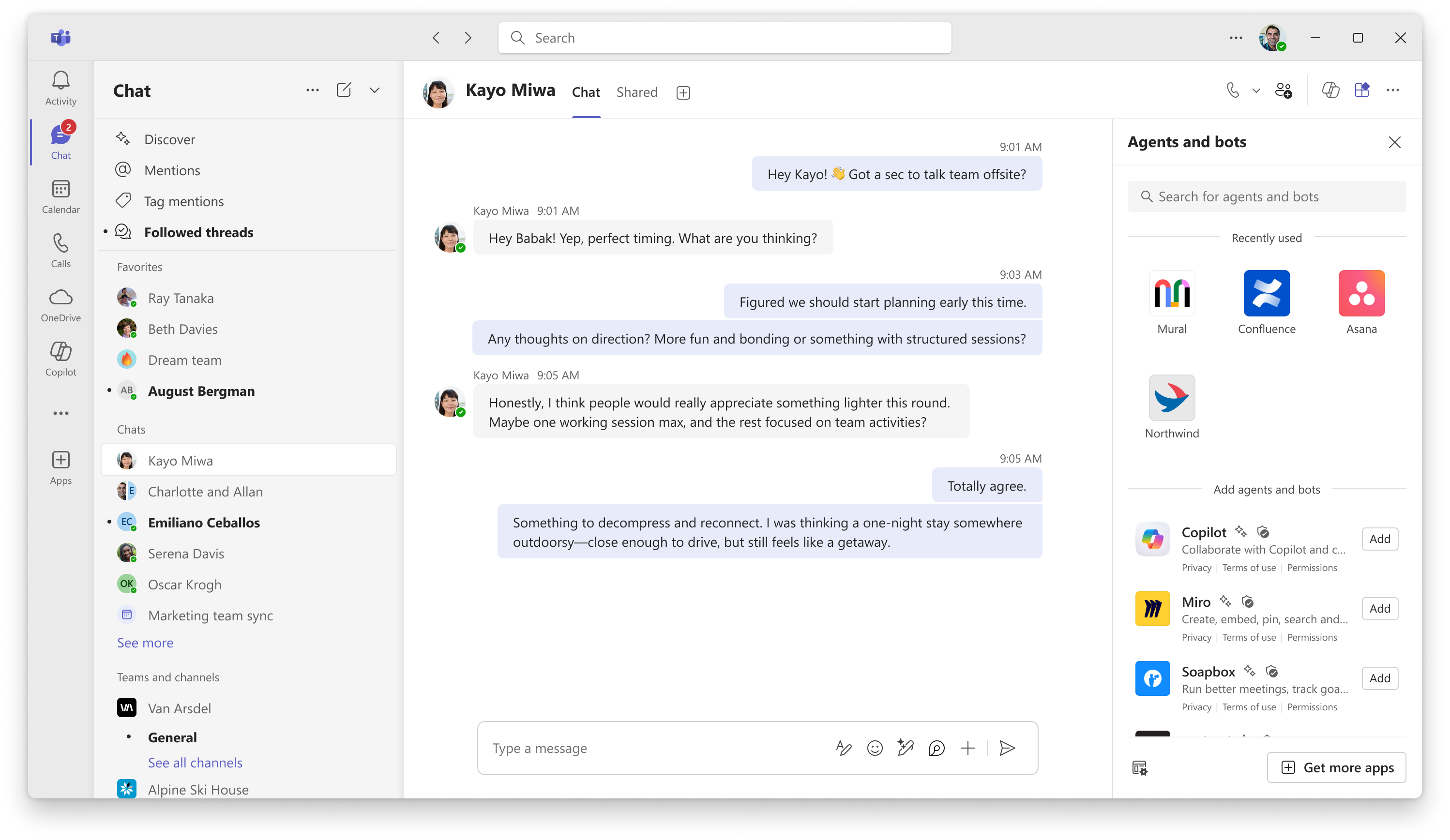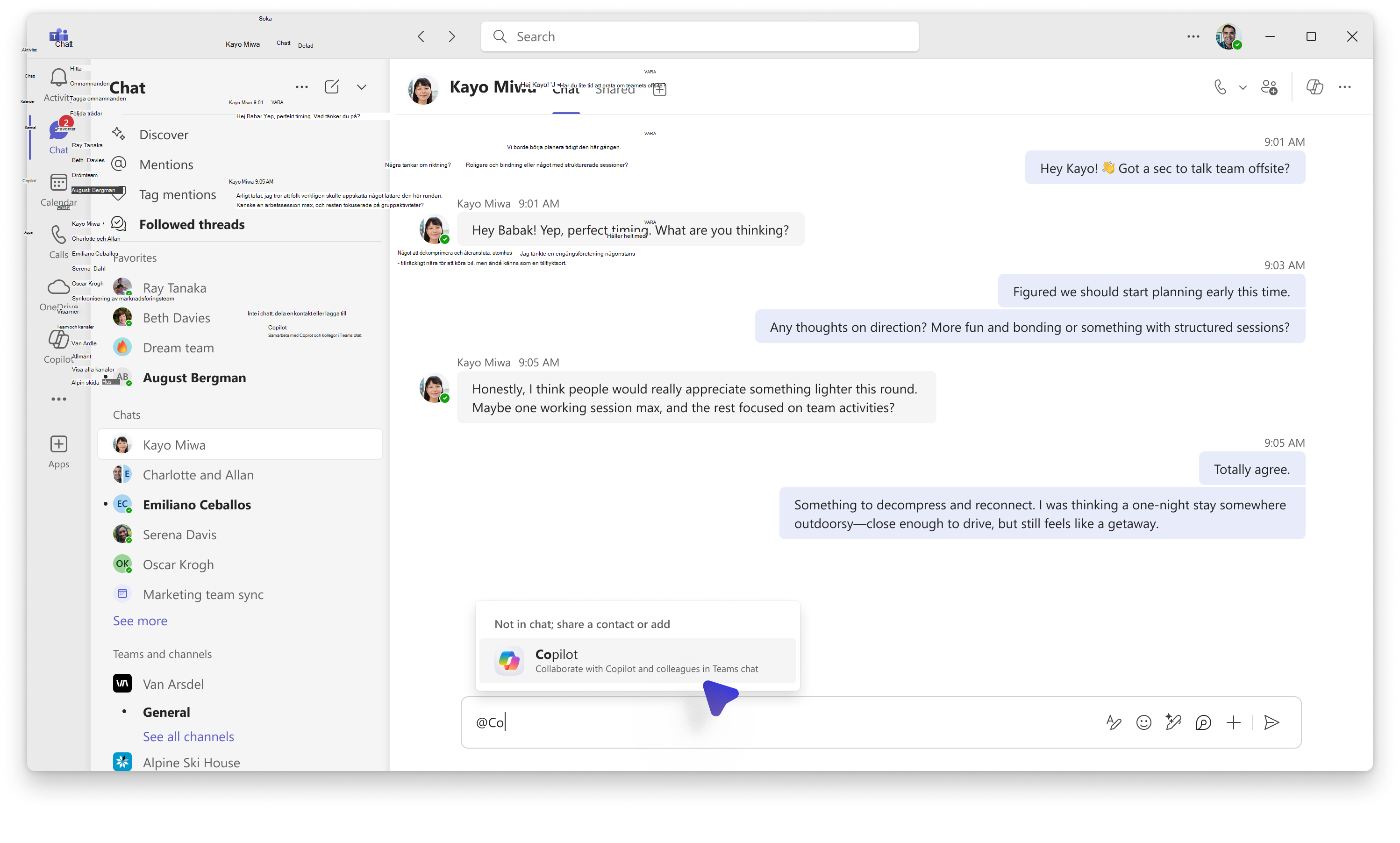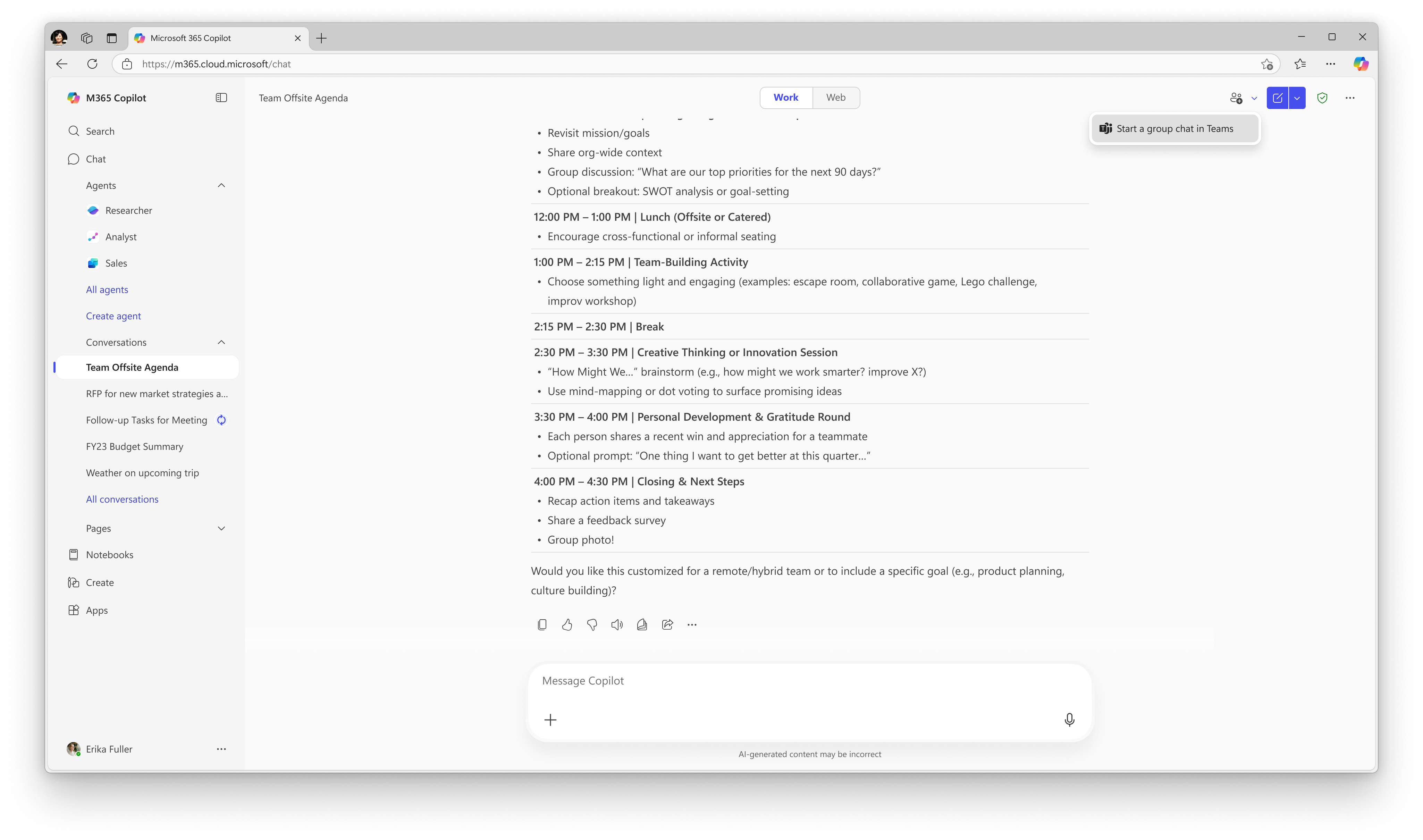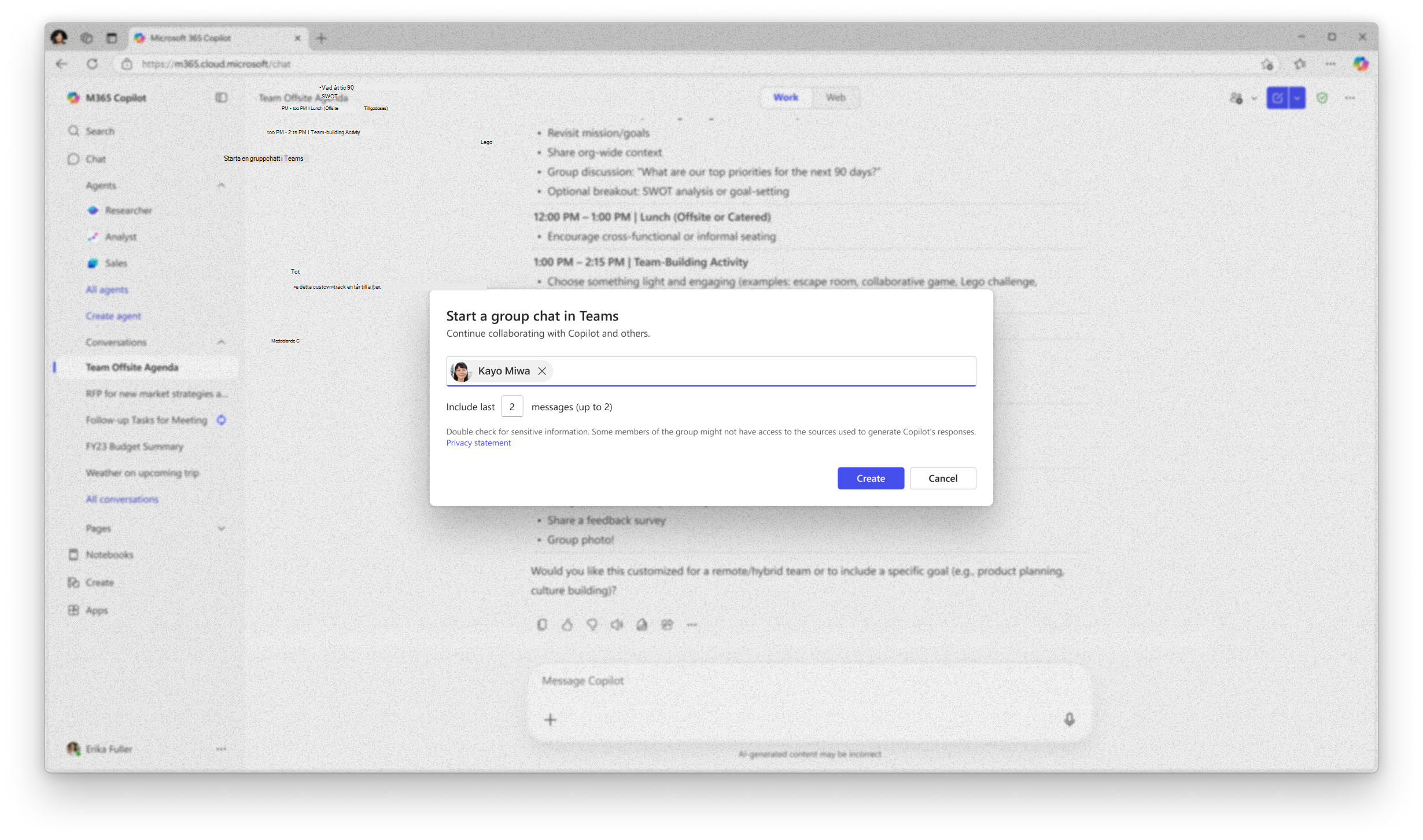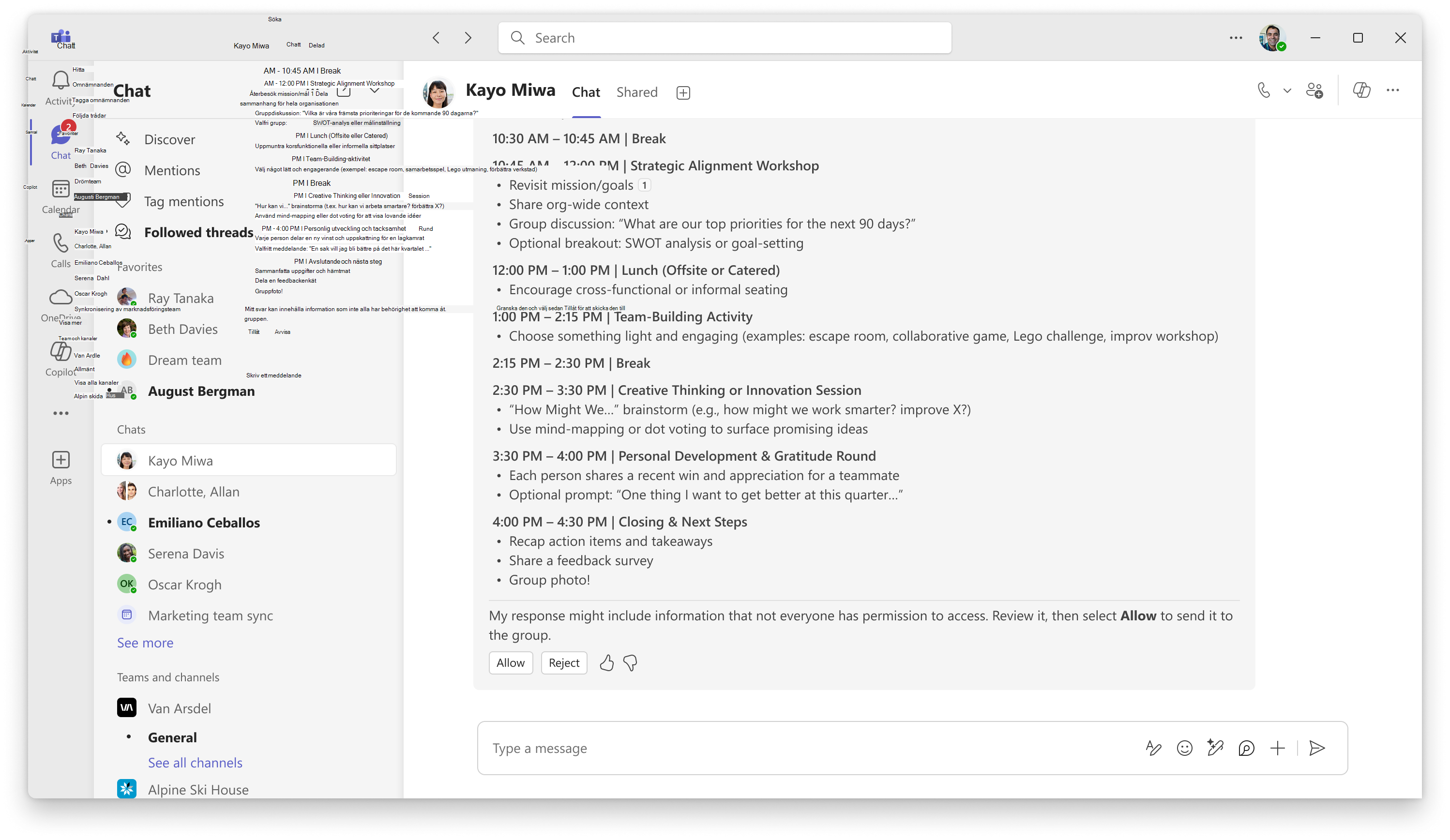Copilot i Teams chattar
Gäller för
Introduktion
Vad är Copilot i Teams chattar?
Idag sker konversationer med Copilot i en privat 1:1-inställning. Men med Teams-läget kan du lägga till Copilot som medlem i en gruppchatt, där alla kan prata med Copilot tillsammans.
Du kan lägga till Copilot i en befintlig chatt eller starta en ny gruppchatt direkt från en Microsoft 365 Copilot-konversation 1:1. När Copilot läggs till i en gruppchatt kan det hjälpa dig att besvara frågor, hitta viktig information och utföra olika uppgifter som att skapa dagordningar, veckoplanering och mycket mer. Svaren från Copilot har sin grund i uppgifterna för den person som ställer frågan/ger uppmaningen. Detta innebär att kunskapskällorna för agenten är beroende av den person som ställer frågan, vilket säkerställer anpassade svar som ger mer värde till varje person.
Introduktionsguide
Lägg till Copilot i en befintlig chatt
Det finns två huvudsakliga sätt att lägga till Copilot i en chatt: 1. Välj Lägg till agenter och robotar högst upp i chattfönstret. Välj sedan Copilot i appfönstret. När Copilot har lagts till visas han i deltagarlistan och skickar ett välkomstmeddelande till chatten.
2. @mention Copilot. När Copilot har lagts till visas den i deltagarlistan och skickar automatiskt ett välkomstmeddelande till chatten.
Starta en gruppchatt från Microsoft 365 Copilot
Det finns ett alternativ i Microsoft 365 Copilot (både webb och skrivbord) för att ta en 1:1-konversation och starta en gruppchatt i Teams. Det gör du genom att gå till rubrikmenyn i Microsoft 365 Copilot och välja Starta en gruppchatt i Teams.
Härifrån öppnas en dialogruta där användarna kan ange chattmedlemmarna samt antalet meddelanden som de vill dela till gruppchatten från konversationen. När du har angett den här informationen skapar du en gruppchatt i Teams med de medföljande mottagarna och Copilot när du väljer Skapa .
Obs!: I den offentliga förhandsversionen skapas alltid en ny gruppchatt med det här alternativet. Det här är ett bra alternativ för scenarier där en person vill dela ett användbart Copilot-svar med en bredare målgrupp i Teams.
Ställa en fråga till Copilot i en chatt
Användare kan ställa Copilot-frågor i chatten genom att nämna agenten. När användare ställer en fråga till Copilot visas det fullständiga svaret automatiskt för alla chattmedlemmar om a) svaret använder webben för att svara på användarens fråga, eller b) alla användare i chatten har tillgång till de kunskapskällor som används för att generera svaret.
Men i fall där Copilot använder källor som inte är tillgängliga för alla medlemmar i chatten för att generera dess svar, får uppmaningen (användaren som ställde frågan eller tillhandahöll uppmaningen) en förhandsgranskning av Copilot-svaret innan det delas mer allmänt.
Förhandsversion av prompterrecensioner
Personen som ställde frågan får en förhandsgranskning av Copilots svar. Den här förhandsgranskningen visas bara för dem. Den här förhandsgranskningen innehåller alternativ för att antingen "godkänna" eller "avvisa" andra chattmedlemmars behörigheter för att se svaret.
Om uppmaningen väljer Godkänn blir Copilot-svaret synligt för alla chattmedlemmar. Om användaren som angav uppmaningen väljer Avvisa får alla chattmedlemmar ett meddelande om att ett svar inte kunde delas just nu. Det här flödet ger användaren som tillhandahöll uppmaningen ett sätt att granska innehållet som genereras av Copilot, innan de delade det mer allmänt med chatten. Observera att Copilots svar kan innehålla information om att inte alla i chatten har behörighet att komma åt, och därför krävs granskning.
Vanliga frågor och svar
Vilka typer av chattar kan Copilots läggas till i?
Copilot kan läggas till i valfri 1:1-chatt eller gruppchatt i Teams. Copilot är inaktiverat i möteschatt och i självchatt, vilket innebär att användarna inte kommer att kunna kommunicera med Copilot i en gruppinställning i den här typen av chattar.
Hur tar jag bort Copilot från en konversation?
Om du vill ta bort Copilot från chatten går du högst upp i chattfönstret och väljer Lägg till personer, agenter och robotar. Välj sedan X bredvid Copilots namn. Alla som har en Copilot-licens kommer fortfarande att kunna chatta med Copilot en-mot-en.
Vilken information har Copilot tillgång till när han svarar på frågor eller uppmaningar? (Copilots kunskapskällor)
Copilots svar i Teams-chattar bygger på data för den användare som initierar uppmaningen. Detta innebär att dess kunskapskällor är anpassade och begränsade till den person som ställer frågan. Mer specifikt kan Copilot i Teams chattar komma åt:
-
Dokument: Dokument som användaren har åtkomst till, inklusive de som delas i chatten eller lagras på anslutna SharePoint-webbplatser.
-
Chatt- och kanalhistorik: Copilot kan syntetisera information från chattar och kanaler som den som uppmanar har åtkomst till.
-
Webbsökning: Om det är aktiverat av administratörer kan Copilot använda webbsökning för att komplettera sina svar.
Vilka är de viktigaste användningsfallen för Copilot i Teams chattar?
Copilot kan användas i en chatt för att svara på frågor från chattdeltagare, hitta viktig information eller skapa artefakter för att underlätta gruppsamarbete. Några exempel på användbara uppmaningar för Copilot i Teams chattar är, men är inte begränsade till, följande:
-
Skapa en agenda för den här veckan baserat på den här chatten och tilldela objekt till varje teammedlem baserat på deras roller och ansvarsområden
-
Sammanfatta den här chatten under den senaste veckan och ange nästa steg för den kommande veckan
-
Sammanfatta dagens nyheter och rubriker (webbaserad fråga)
-
Skapa vanliga frågor och svar baserat på det här dokumentet <länk till dokumentet>
Vem kan interagera med Copilot i Teams chattar?
Om du vill lägga till Copilot i chattar eller ställa Copilot-frågor måste en användare ha en Copilot-licens.
Användare som inte har en Copilot-licens kan fortfarande kommunicera med andra användare som vanligt. Men de kommer inte att kunna @mention Copilot eller ställa Copilot frågor. De här användarna kan fortfarande läsa Copilot-svar initierade av andra användare i chatten.
Kan jag lita på att svaren alltid är korrekta?
Generativa AI-funktioner i Teams strävar efter att ge korrekta och informativa svar baserat på tillgängliga data. Svaren kanske inte alltid är korrekta eftersom de genereras baserat på mönster och sannolikheter i språkdata. Använd ditt eget omdöme och dubbelkolla fakta innan du fattar beslut eller vidtar åtgärder baserat på svaren.
Även om dessa funktioner har lösningar för att undvika att dela stötande innehåll i resultat och vidta åtgärder för att förhindra att potentiellt skadliga ämnen visas, kan du fortfarande se oväntade resultat. Vi arbetar ständigt med att förbättra vår teknik för att proaktivt ta itu med problem i linje med våra ansvarsfulla AI-principer.
Vad ska jag göra om jag ser felaktigt, skadligt eller olämpligt innehåll?
Om du hittar ett genererat svar som är felaktigt eller om du stöter på skadligt eller olämpligt innehåll kan du ge feedbacken genom att klicka på tummen ned i sammanfattningen och ge ytterligare kommentarer i feedbackformuläret. Den här feedbacken hjälper oss att förbättra och minimera sådant innehåll i framtiden.
Vilka är begränsningarna för Copilot i Teams chattar för närvarande?
-
Copilot kan inte läggas till i chattar med dig själv
-
Copilot kan inte läggas till i chattlistan när chatten skapas
-
När du skapar en gruppchatt i Teams från startpunkten för M365 Copilot skapas alltid en ny chatt
-
Användare kan bara dela upp till 10 meddelanden från M365 Copilot till Teams
-
Generering av text till avbildning stöds för närvarande inte. Observera att stöd för bildgenerering av Copilot-agenten bearbetas och är avsett att vara en del av GA-lanseringen.
-
Möjligheten att skapa en Gruppchatt i Teams från M365 Copilot aktiveras inte på mobila enheter. Kommer snart.
Var kan jag läsa mer om säkerhet, efterlevnad och sekretess?
Copilot bygger på och följer Microsofts omfattande metod för säkerhet, efterlevnad och sekretess. Mer information finns i följande avsnitt:
-
Om du använder Microsoft 365 Copilot i organisationen (med ditt arbets- eller skolkonto) läser du Data, Sekretess och säkerhet för Microsoft 365 Copilot för att lära dig mer om vilka standarder Copilot bygger på för arbets- och skolanvändare.
Ge feedback
Vi uppskattar all feedback du kan ge under din upplevelse med hjälp av Copilot i Teams chattar. Nedan beskrivs de bästa metoderna för att ge feedback:
-
Använd Teams-sidhuvud > tre punkter bredvid användarprofilbilden > "Feedback" > "Rapportera ett problem" och välj kategorin "AI Group Copilot".
-
Använd tummarna upp/tummen ned-upplevelsen i Copilots meddelande för att dela din tillfredsställelse med upplevelsen och ge ordagrant när det är tillämpligt.